Información adicional – COWON D2 Manual del usuario
Página 22
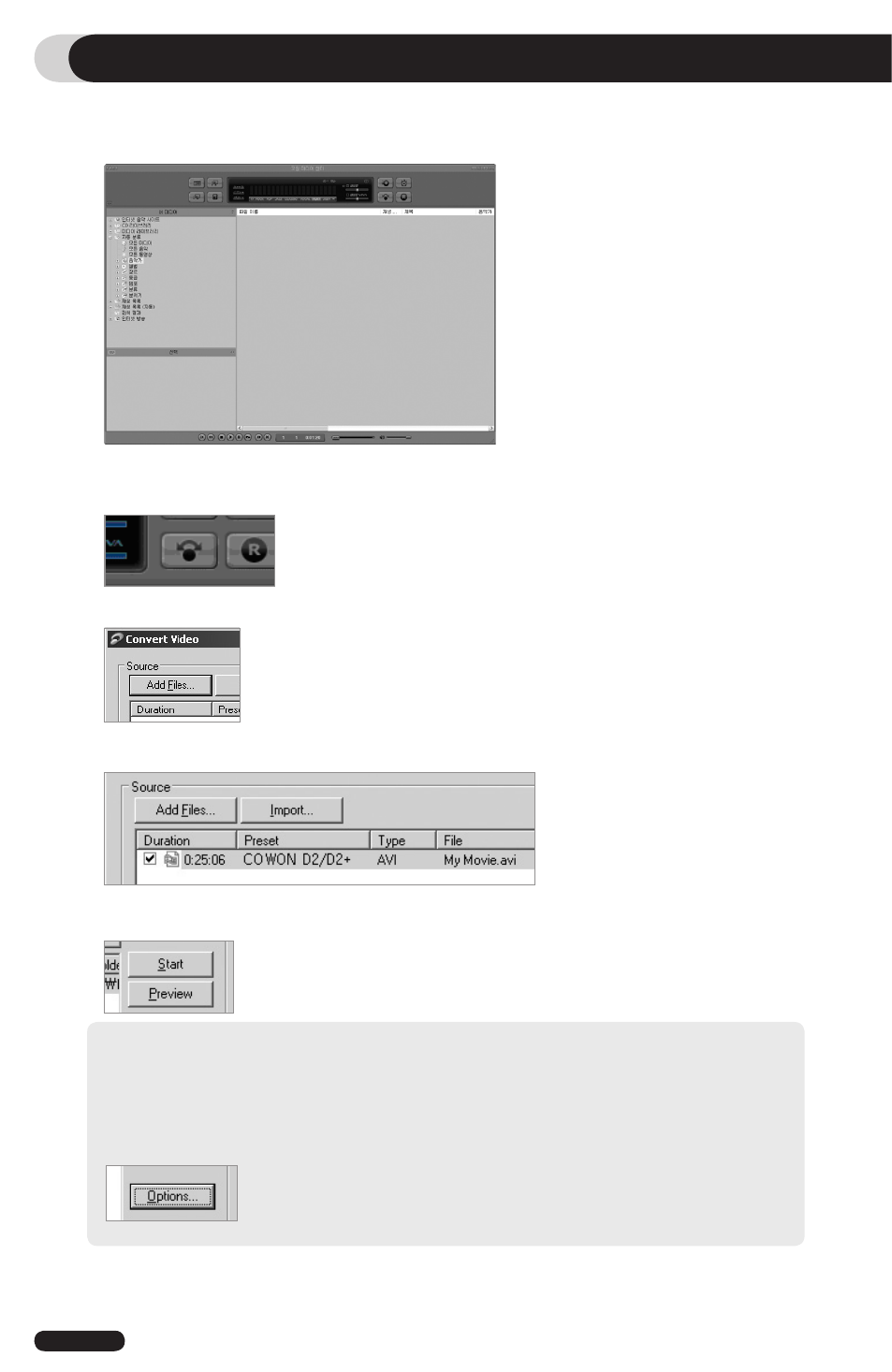
22
COWON D2+
Información adicional
1. Instale y ejecute COWON MediaCenter - JetAudio.
2. Haga clic en “Convert Video” en la parte superior para convertir el archivo de vídeo.
3. En la ventana Convert Video, haga clic en “Add File” para seleccionar los archivos que va a convertir.
3. Conversión de archivos de vídeo con COWON MediaCenter – JetAudio
4. Marque los archivos de vídeo seleccionados en la lista.
5. Tras comprobar la ubicación de la carpeta de destino para guardar los archivos convertidos, haga
clic en “Start” para iniciar el proceso de conversión de vídeo.
- Los archivos de vídeo no convertidos con COWON MediaCenter - JetAudio no se reproducirán en COWON D2+.
- Asegúrese de que los archivos de vídeo se reproducen correctamente en el PC.
- No se pueden convertir todos los archivos de vídeo.Es posible que no funcionen en COWON D2+ los archivos ya dañados
antes de la conversión aunque el proceso de conversión sea satisfactorio.
- El tiempo de conversión varía dependiendo del rendimiento del PC, el tamaño de archivo original y los tipos de códec.
“Preview” permite comprobar el vídeo convertido antes de iniciar la conversión.
- Para convertir el archivo sin subtítulos o para cambiar los ajustes de subtítulos, haga clic en “Convert Options”.
- Los archivo SMI de subtítulos deben tener el mismo nombre de archivo que el archivo de vídeo.